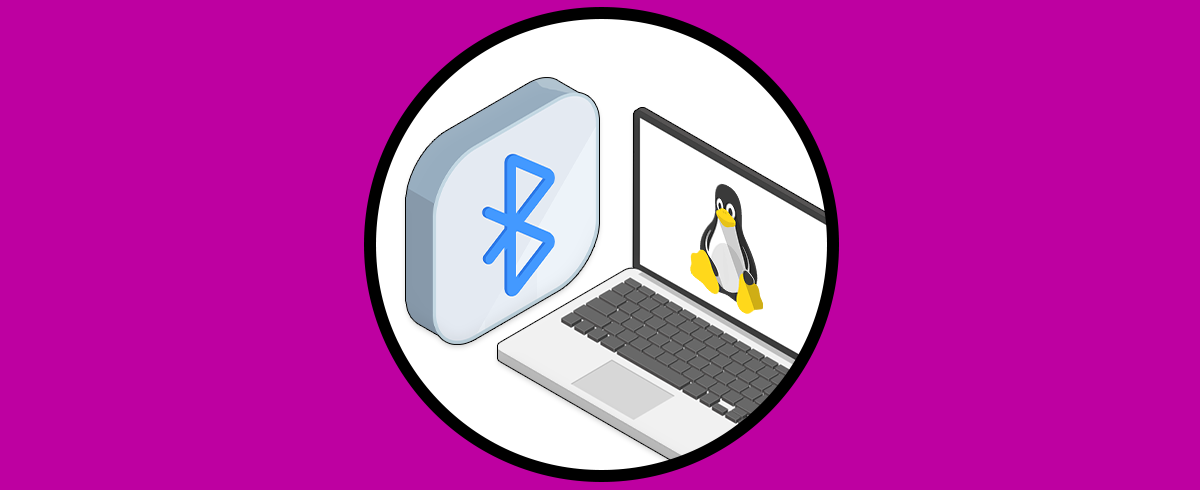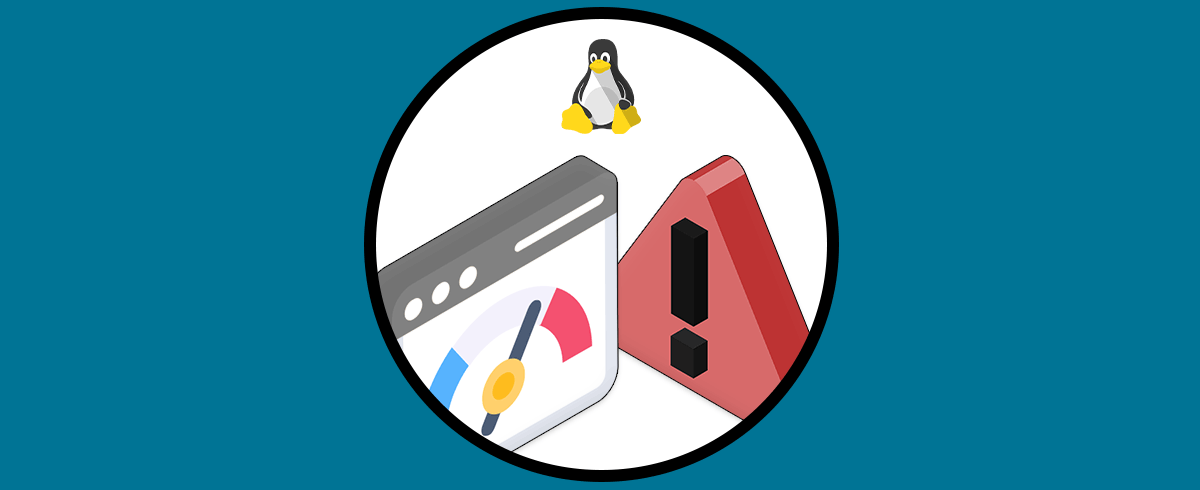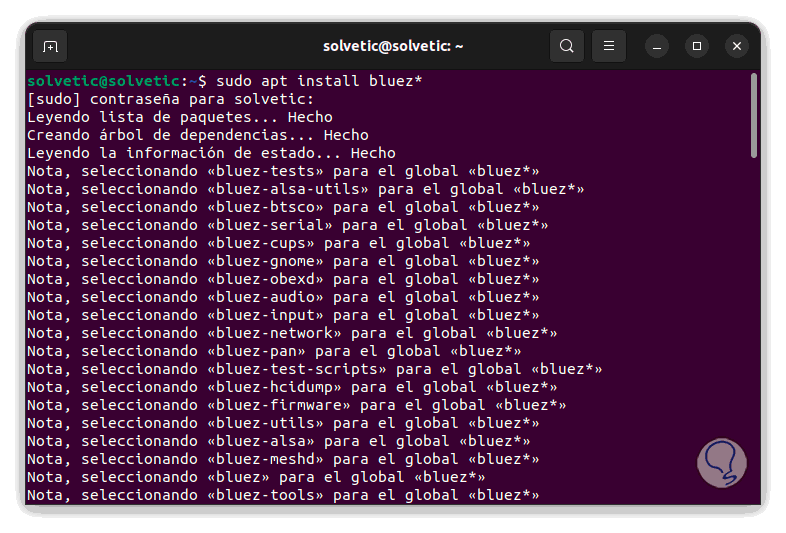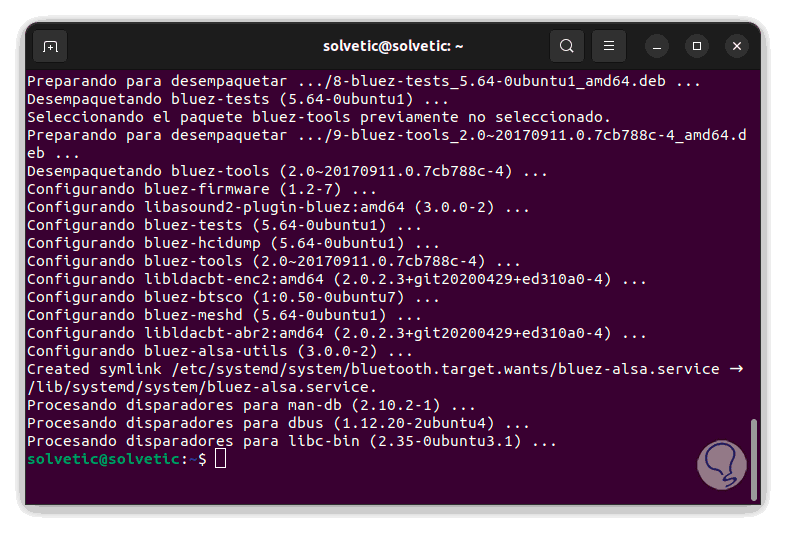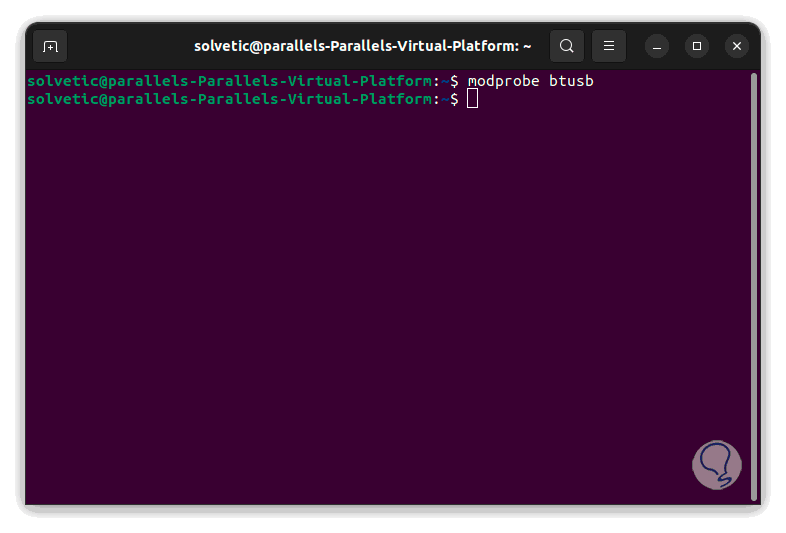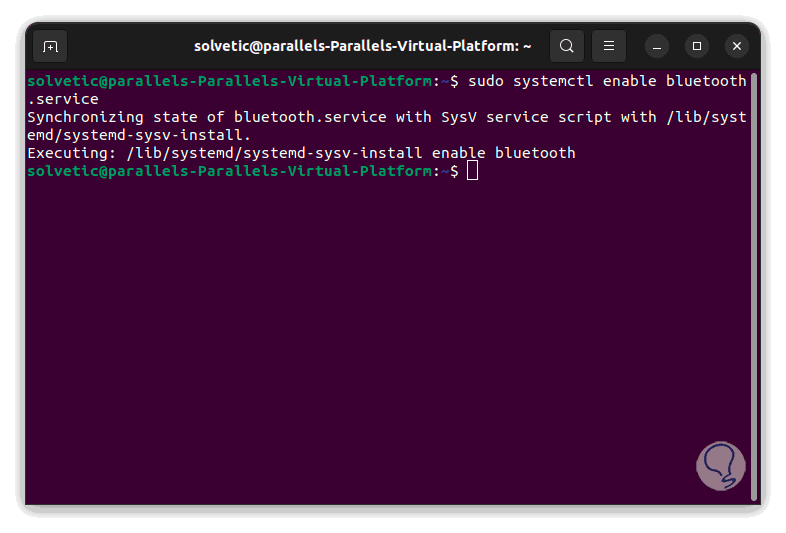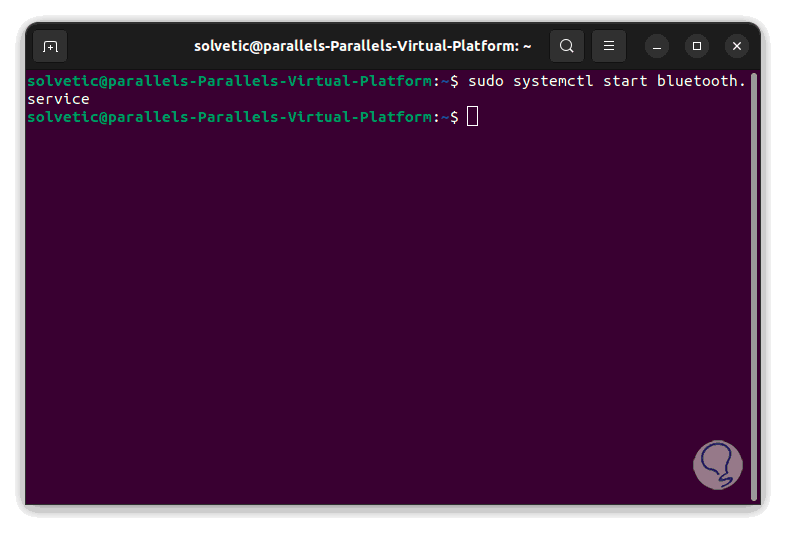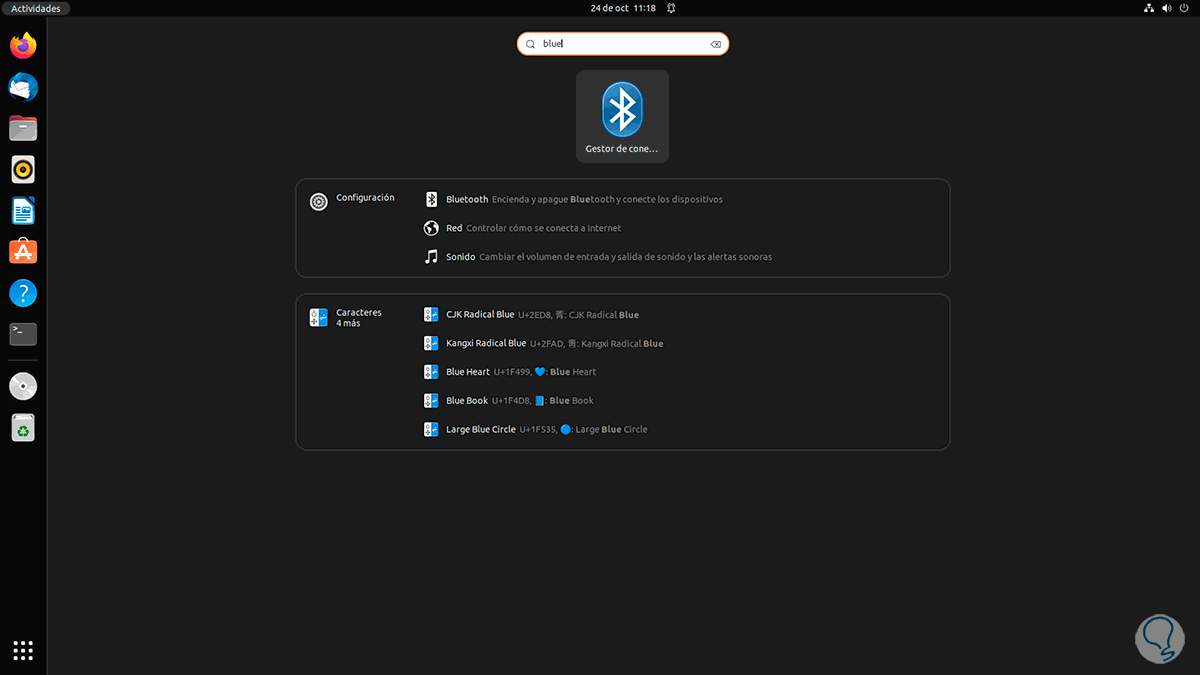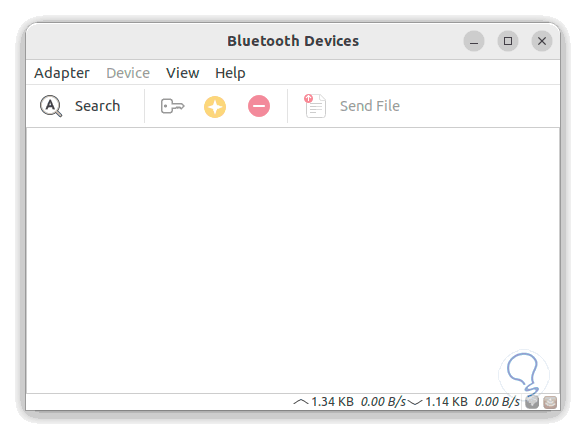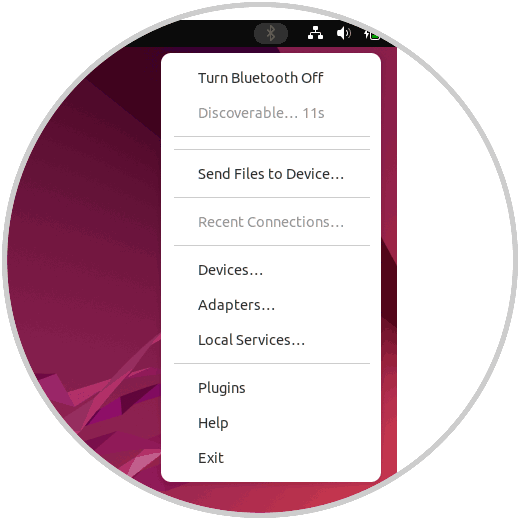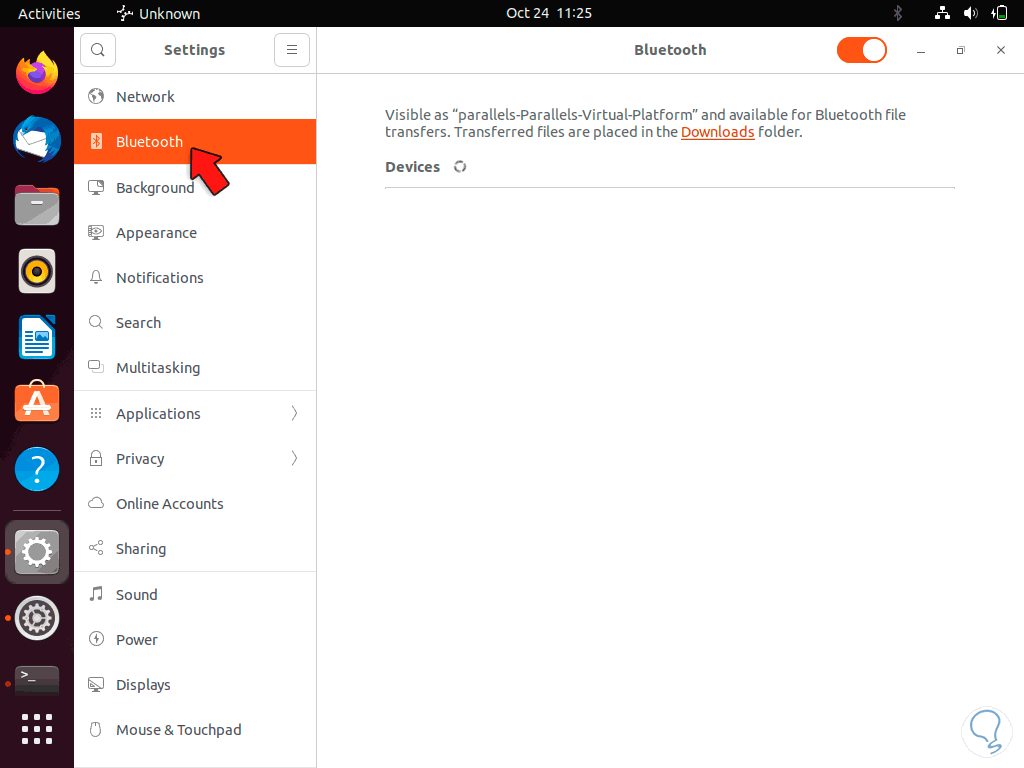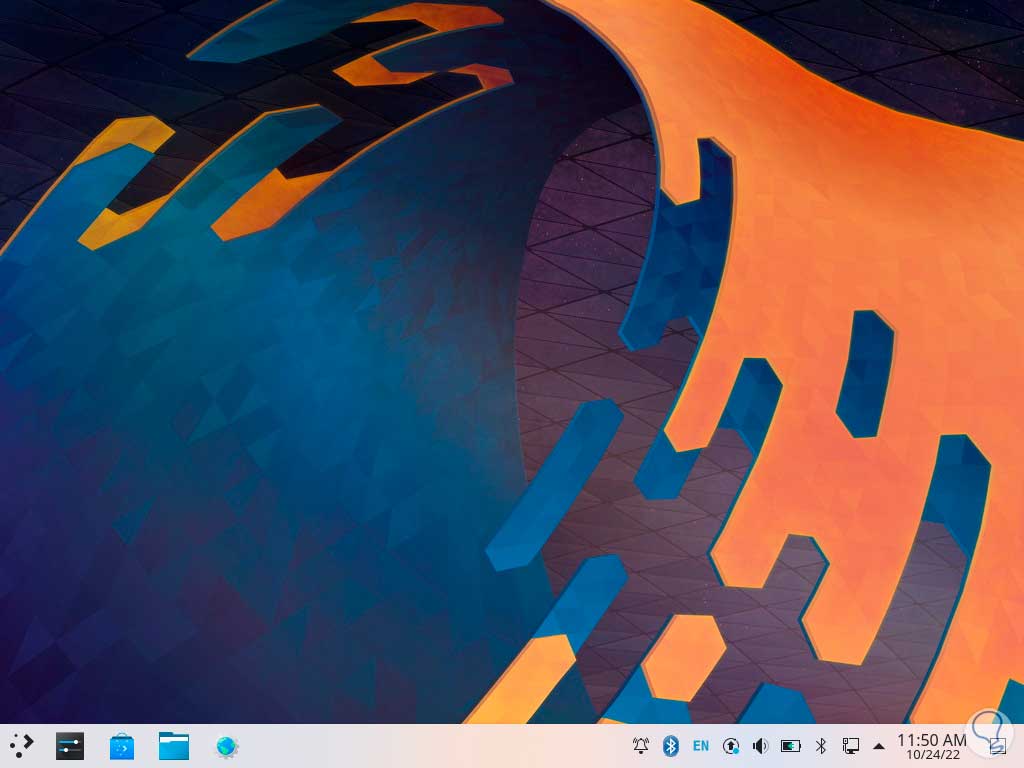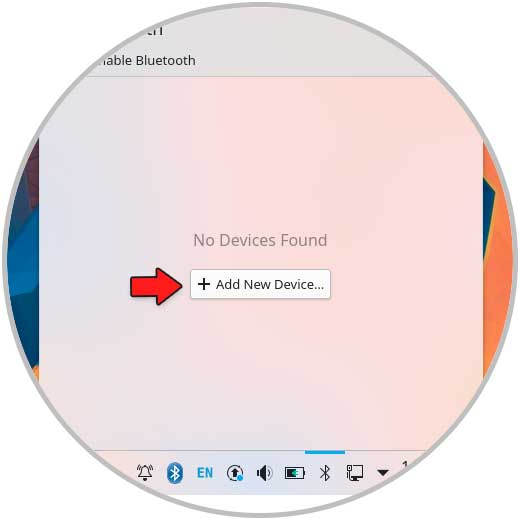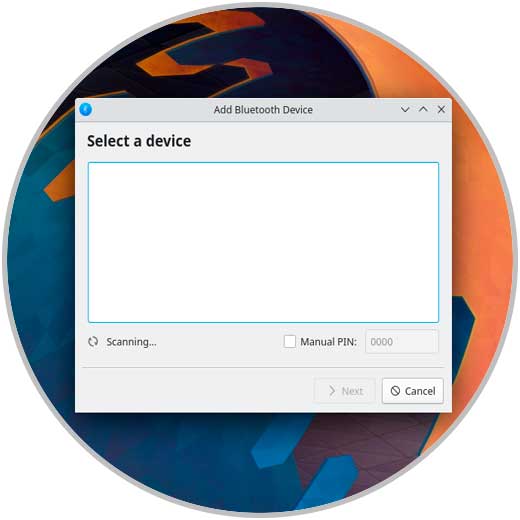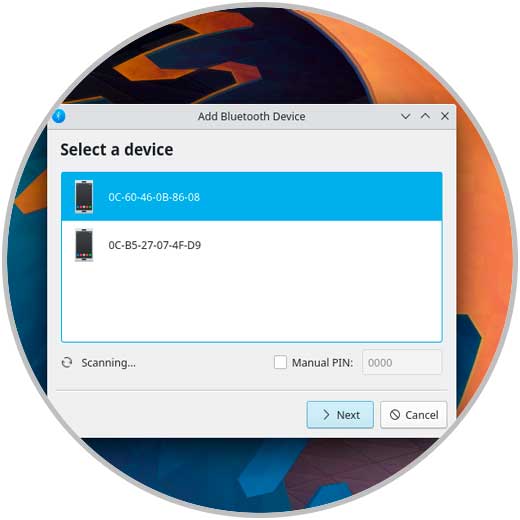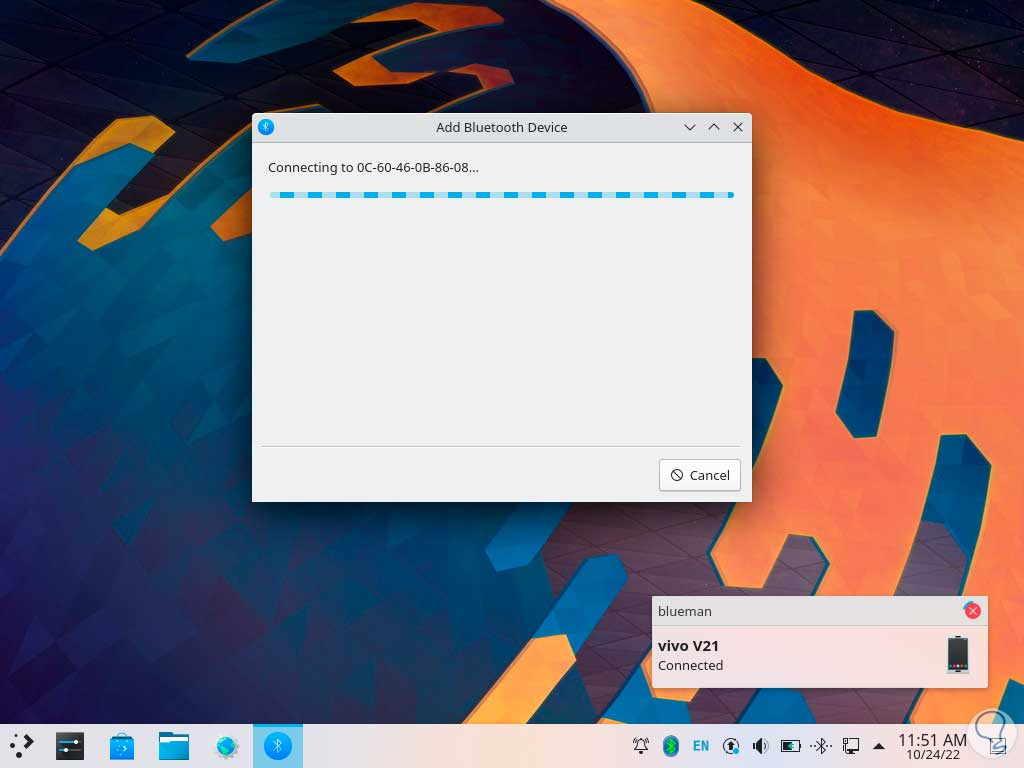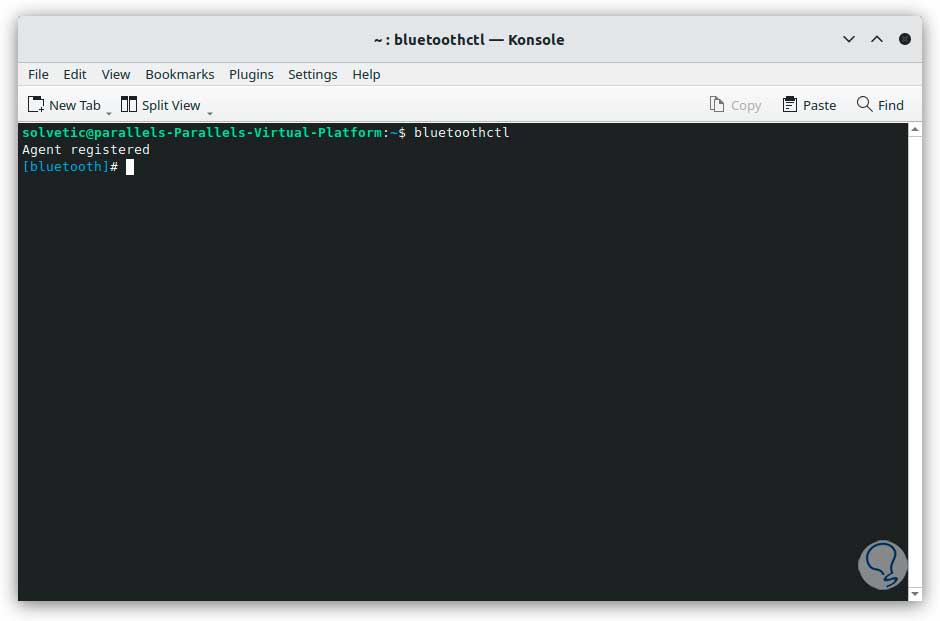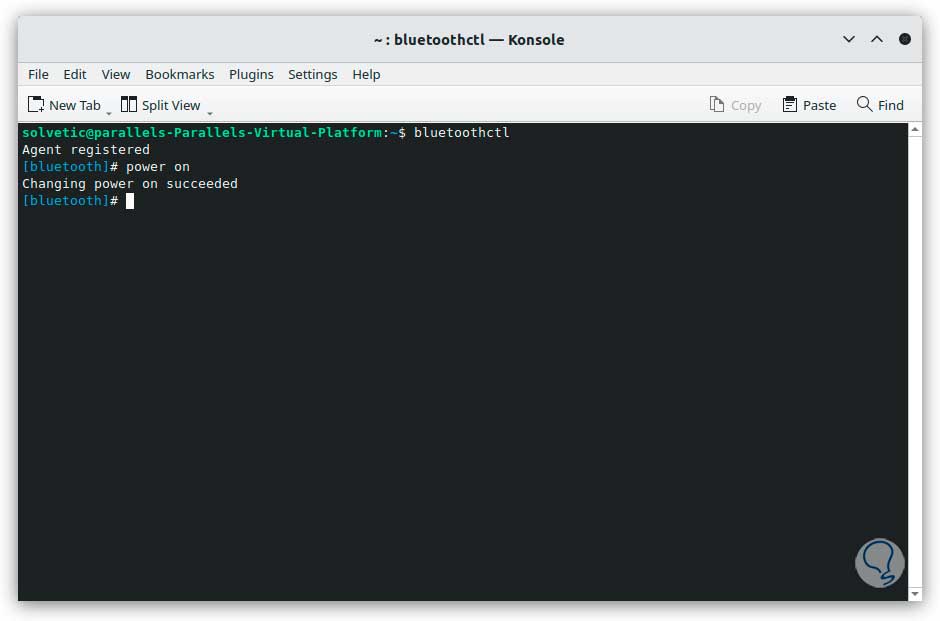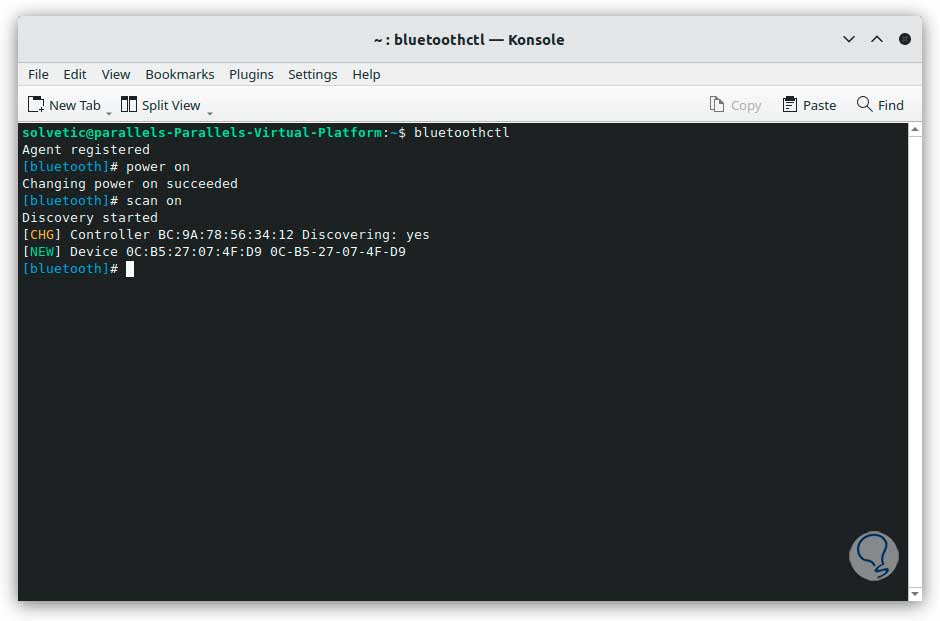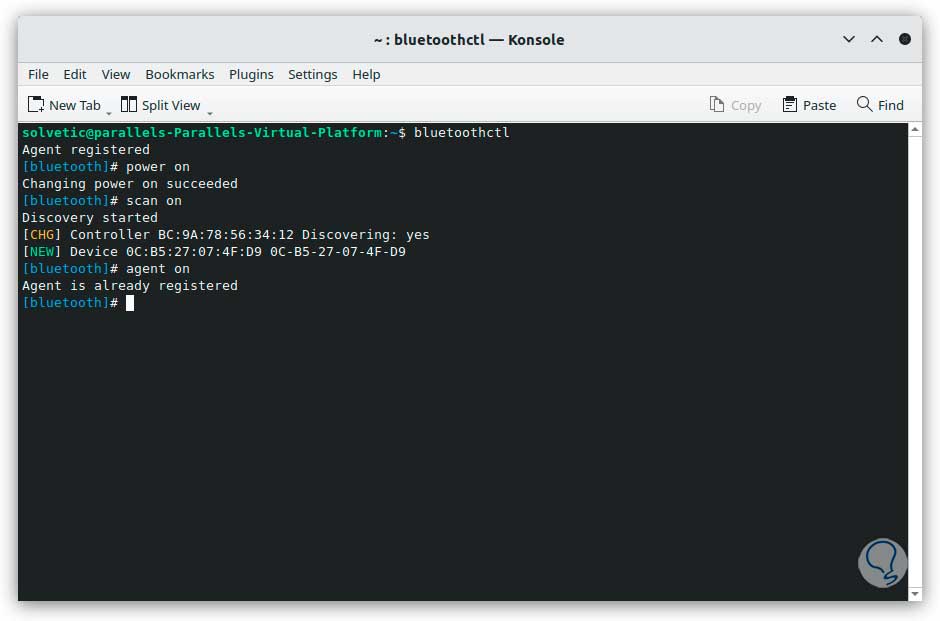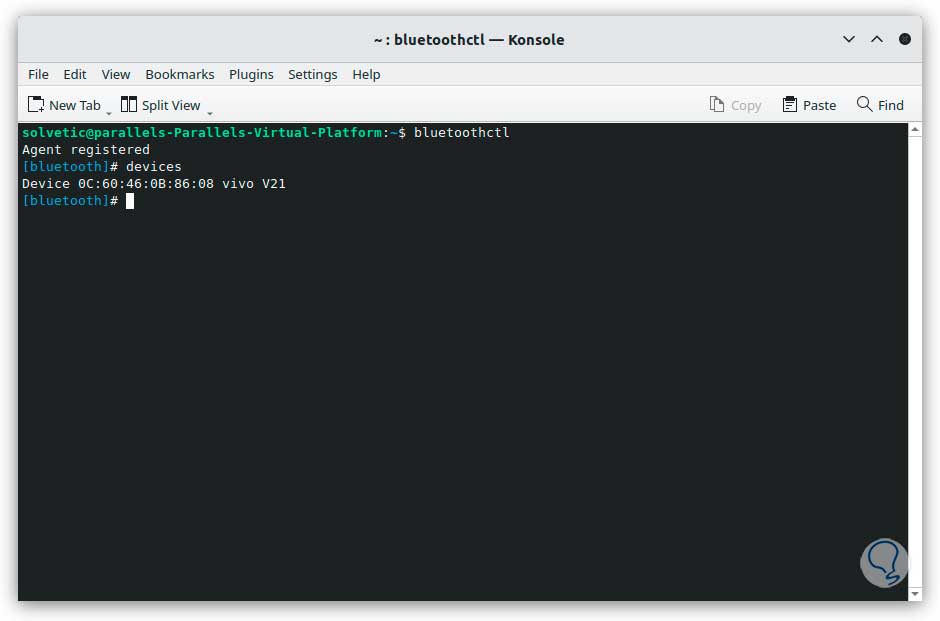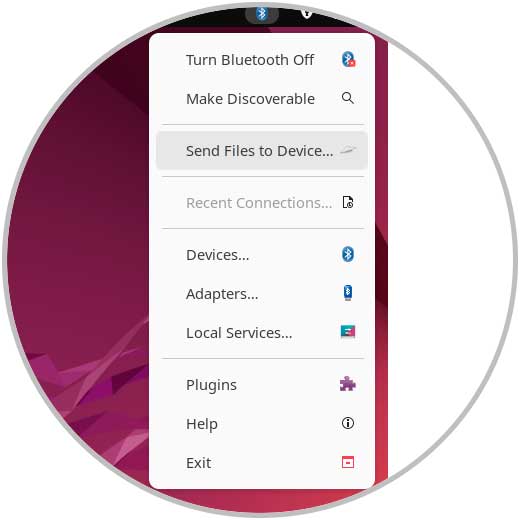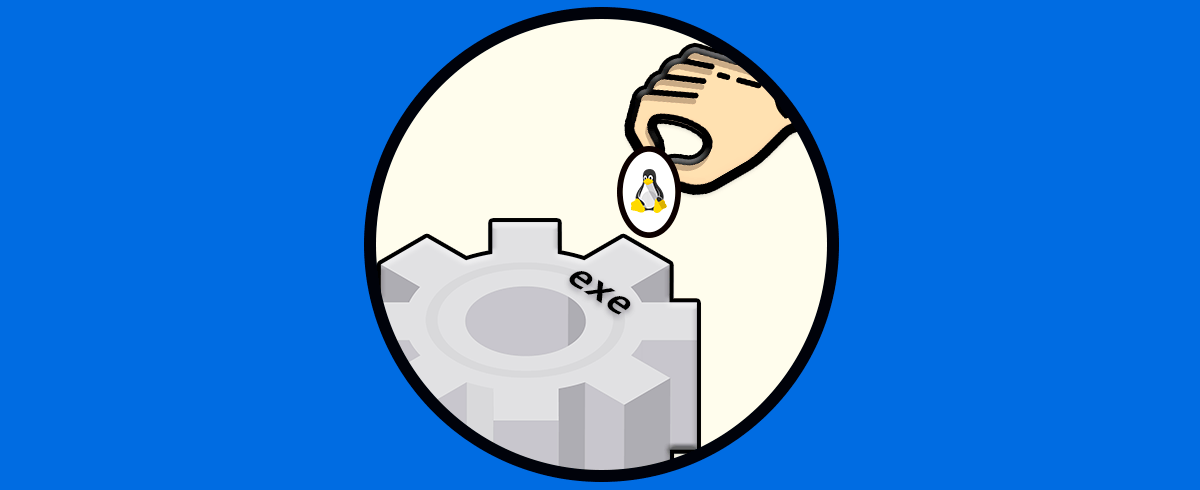La tecnología Bluetooth ha estado presente muchos años en diversos tipos de dispositivos permitiendo al usuario establecer una conexión con otro dispositivo, en distancias cortas, para la transferencia de información, etc. Esto abarca imágenes, vídeos y archivos de audio y aunque es un método practico puede verse limitado por aspectos físicos del lugar y la tecnología Bluetooth esta basada por el grupo de trabajo IEEE 802.15.1 del Institute of Electrical and Electronics Engineers estadounidense siendo un estándar para conexiones inalámbricas.
La frecuencia enfocada al trabajo con Bluetooth es una banda ISM que oscila entre los 2,402 GHz y los 2,480 GHz y su uso en la actualidad puede estar enfocada en dispositivos como:
- TVs
- Automóviles
- Móviles
- Dispositivos de salida de audio
- Juguetes
- Videoconsolas
- Manos libres
- Domótica
- Bluetooth 1.0a y 1.0b: 732,2 kb/s
- Bluetooth 1.1: 732,2 kb/s
- Bluetooth 1.2: 1 Mb/s
- Bluetooth 2.0 + EDR: 2,1 Mb/s
- Bluetooth 2.1 + EDR: 2,1 Mb/s
- Bluetooth 3.0 + HS: 24 Mb/s
- Bluetooth 4.0 LE: 24 Mb/s
- Bluetooth 4.1: 25 Mb/s
- Bluetooth 4.2: 25 Mb/s
- Bluetooth 5.0: 50 Mb/s
- Bluetooth 5.1: 50 Mb/s
- Bluetooth 5.2: 50 Mb/s
- Bluetooth 5.3: 60 Mb/s
En este tutorial hablaremos específicamente de como instalar Bluetooth en Linux, recordemos que es posible que nuestros equipos usen bluetooth integrado o bien hagamos uso de dispositivos USB con esa función especifica.
1 Cómo instalar Bluetooth con Bluez
Bluez se encarga de proveer los controladores de los adaptadores Bluetooth y a la vez añade las utilidades que permiten la administración CLI de Bluetooth, dentro de sus características tenemos:
- soporte para las capas y protocolos principales de Bluetooth
- Uso de implementación modular para aumentar sus funciones
- Procesamiento de datos multiproceso
- Soporte de seguridad a nivel de servicio y dispositivo
- Seguridad de multiprocesamiento simétrico
- Abstracción de hardware real
- Soporte de múltiples dispositivos Bluetooth
- Interfaz de socket estándar para todas las capas
- Capas de kernel de audio L2CAP y SCO
- Núcleo del subsistema del kernel de Bluetooth integrado
- Implementa el kernel RFCOMM, BNEP, CMTP y HIDP, HCI UART, USB, PCMCIA
- Uso de controladores de dispositivos virtuales
- Utilidades de configuración y prueba de acceso
- Bibliotecas y demonios generales de Bluetooth y SDP
- Añade herramientas de decodificación y análisis de protocolos
Para instalar Bluez, en este caso usaremos Ubuntu, abrimos la terminal y ejecutamos:
sudo apt install bluez*
Al finalizar este proceso veremos lo siguiente:
Para otras versiones de Linux podemos ejecutar lo siguiente:
En Fedora:
sudo dnf install bluez bluez-toolsEn Arch Linux:
sudo pacman -S bluez bluez-utils
- Intel y AMD x86
- AMD64 y EM64T (x86-64)
- SUN SPARC 32/64bit
- PowerPC 32/64bit
- Intel StrongARM y XScale
- Hitachi/Renesas SH
- Motorola DragonBall
- Debian GNU/Linux
- Ubuntu Linux
- Fedora Core / Red Hat Linux
- OpenSuSE / SuSE Linux
- Mandrake Linux
- Gentoo Linux
- Chrome OS
2 Cómo instalar Bluetooth con Blueman
Blueman es un administrador de Bluetooth GTK+ con el cual es posible administrar y gestionar la API de BlueZ, con ello será posible realizar tareas de Bluetooth tales como:
- Establecer una conexión a redes de acceso telefónico
- Conectarse a dispositivos de audio
- Conectarse y crear redes Bluetooth
- Emparejamiento de dispositivos
- Envío y/o recepción de archivos a través de OBEX
- Conexión a dispositivos de entrada
Para instalar Blueman en Linux ejecutamos:
sudo apt install blueman
Confirmamos el proceso ingresando la letra S:
Para otras distribuciones ejecutamos:
OpenSUSE: sudo zypper install bluemanFedora: sudo dnf install blueman
Arch Linux: sudo pacman -S blueman
3 Cómo habilitar Bluetooth en Linux
Una vez hayan sido instaladas estas utilidades será necesario iniciar el servicio de Bluetooth, para esto ejecutamos en primer lugar lo siguiente:
modprobe btusb
Para habilitar el servicio de Bluetooth ejecutamos:
sudo systemctl enable bluetooth.service
Iniciamos el servicio:
sudo systemctl start bluetooth.service
4 Cómo conectarnos a dispositivos Bluetooth usando Blueman
Para usar este método abrimos el administrador de Bluetooth del sistema:
Veremos el siguiente mensaje:
Allí será posible habilitar automáticamente el dispositivo, luego accedemos a la consola:
Allí damos clic en “Search” para proceder con la búsqueda de dispositivos en el entorno.
5 Cómo conectarnos a dispositivos Bluetooth usando GNOME
GNOME es uno de los entornos por defecto en Linux, para usar este entorno damos clic en el icono de Bluetooth en la parte superior para ver las diversas opciones:
Allí podemos acceder a opciones como:
- Activar o no el Bluetooth
- Enviar archivos
- Acceder a los dispositivos
- Ver los adaptadores actuales
- Ver los servicios locales asociados
Es posible abrir Configuración e ir a Bluetooth, veremos lo siguiente:
Allí podemos activar o no el Bluetooth en Linux así como tener acceso a los dispositivos cercanos.
6 Cómo conectarnos a dispositivos Bluetooth usando KDE PLASMA
KDE es otro de los entornos de escritorio populares en Linux, para usar Bluetooth en este entorno daremos clic en el icono de Bluetooth en la barra:
Al dar clic allí veremos lo siguiente:
Damos clic en “Agregar nuevo dispositivo” para que se realice la búsqueda en el rango:
Una vez se detecte seleccionamos el deseado:
Damos clic en Next para iniciar la conectividad:
7 Cómo conectarnos a dispositivos Bluetooth usando la utilidad CLI
Esta utilidad nos da acceso a las opciones mas comunes del Bluetooth, para su uso abrimos la terminal y ejecutamos:
bluetoothctl
Activamos el Bluetooth:
power on
Realizamos un escaneo de dispositivos en el rango:
scan on
Allí vemos la dirección MAC del dispositivo, nuevamente ejecutamos “agent on” para vincularlo:
Ejecutamos “devices” para listar los dispositivos vinculados:
Desde el menú de Bluetooth en el escritorio será posible realizar tareas sobre la conexión:
Cada una de estas posibilidades nos permitirá tener un acceso al Bluetooth en Linux y con esto acceder a los periféricos cercanos para compartir elementos o para otro tipo de tareas permitidas.